在编辑复制的图形时,有时为了避免对象受到操作的影响,可以使用“锁定与解锁对象”功能键对已经编辑好的对象进行锁定。被锁定的对象将不能进行任何编辑操作,本教程将详解CorelDRAW中关于锁定与解锁对象的操作。
锁定对象的操作步骤:
1. 点击“选择工具”,选中复制对象。

2. 点击对象→锁定→锁定对象。
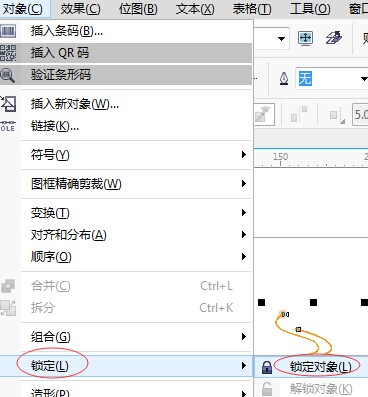
3. 锁定对象后,对象四周的控制点将变为小锁的形状。
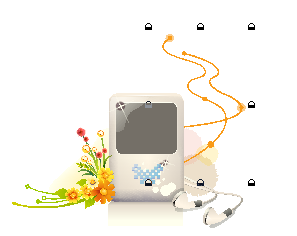
除此之外,还可以使用鼠标右击锁定对象,在弹出的快捷菜单中选择“锁定对象”。
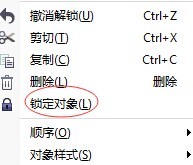
锁定对象后,只能选择锁定对象,不能再对该对象进行编辑。如果需要再次编辑该对象,需要对其进行解锁。
解锁对象的操作:点击对象→锁定→解锁对象。
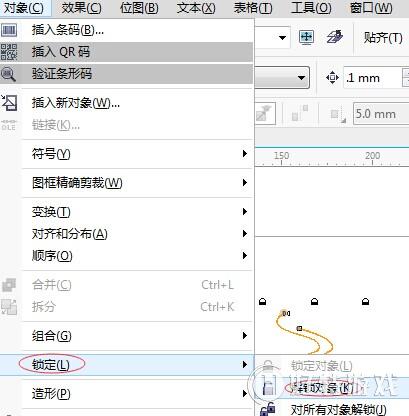
对所有对象解锁:可以将当前文件中所有的锁定对象解除锁定状态。
还可以使用鼠标右击,在弹出的对话框中选择“解锁对象”。
-
coreldraw中文版 v1.3 1.14 MB
下载
视频推荐
更多 手游风云榜
更多 资讯阅读
更多 -

- 使用Blender生成城市模型
- 教程 2024-12-05
-

- 全球气象数据ERA5的下载方法
- 教程 2024-12-05
-

- Xpath解析及其语法
- 教程 2024-12-04
-

- 机器学习:神经网络构建(下)
- 教程 2024-12-04
-

- 华为Mate品牌盛典:HarmonyOS NEXT加持下游戏性能得到充分释放
- 教程 2024-12-03
-

- 实现对象集合与DataTable的相互转换
- 教程 2024-12-02
-

- 硬盘的基本知识与选购指南
- 教程 2024-12-01
-

- 如何在中国移动改变低价套餐
- 教程 2024-11-30
-

- 鸿蒙NEXT元服务:论如何免费快速上架作品
- 教程 2024-11-29
-

- 丰巢快递小程序软件广告推荐关闭方法
- 教程 2024-11-27
-

- 如何在ArcMap软件中进行栅格图像重采样操作
- 教程 2024-11-26
-

- 算法与数据结构 1 - 模拟
- 教程 2024-11-26





























